
Mục lục:
- Tác giả John Day [email protected].
- Public 2024-01-30 13:32.
- Sửa đổi lần cuối 2025-01-23 15:15.



Này, có chuyện gì vậy, các bạn! Akarsh đây từ CETech.
Trong hướng dẫn sau, chúng ta sẽ xem xét các bộ vi điều khiển khác nhau được cung cấp bởi STM như STM32F103C8, STM32F030F4 và STM8S103F3.
Chúng tôi sẽ so sánh các micro này với nhau cùng với việc so sánh chúng với Arduino.
Khi điều đó không xảy ra, chúng tôi sẽ chuyển đổi STM32F103C8 thành Arduino để bạn có thể tải bất kỳ mã Arduino IDE nào lên STM32 chỉ bằng cáp USB giống như bạn làm với Arduino.
Hãy để chúng tôi bắt đầu với niềm vui bây giờ.
Bước 1: Nhận PCB cho dự án của bạn được sản xuất
Bạn phải xem PCBGOGO để đặt mua PCB trực tuyến với giá rẻ!
Bạn nhận được 10 PCB chất lượng tốt được sản xuất và vận chuyển đến trước cửa nhà của bạn với giá 5 đô la và một số phí vận chuyển. Bạn cũng sẽ được giảm giá vận chuyển cho đơn hàng đầu tiên của mình.
PCBGOGO có khả năng lắp ráp PCB và sản xuất stencil cũng như giữ các tiêu chuẩn chất lượng tốt.
Hãy kiểm tra chúng Nếu bạn cần sản xuất hoặc lắp ráp PCB.
Bước 2: STM32F103C8 Vs STM32F030F4 Vs STM8S103F3 Vs Arduino

Vì vậy, theo so sánh ở trên mà tôi đã rút ra, hãy tóm tắt những phát hiện của chúng tôi:
1) Arduino và STM8 là bộ xử lý 8 bit và hai bộ còn lại là MCU 32 bit.
2) STM32F103 có bộ nhớ flash lớn nhất gấp đôi so với Arduino, trong khi RAM lớn hơn 10 lần so với Arduino.
3) Giá của Powerfull STM32F103 thấp hơn so với bản sao Arduino Nano nhưng trong một phạm vi tương đương. Ngược lại, STM8S103 làm cho vỏ của nó như một chiếc micro giá rẻ nhưng chắc chắn cung cấp ít năng lượng hơn.
4) Lập trình Arduino đơn giản như cắm cáp USB và nhấn nút tải lên trong IDE. Dòng STM32 không có tính năng này nhưng có thể được thêm vào STM32F103 bằng cách tải bộ nạp khởi động Arduino lên đó. Đó là những gì chúng ta sẽ làm trong các bước tiếp theo:)
Bước 3: Tải lên Arduino Bootloader lên STM32



1) Kết nối STM32F103 với bảng FTDI như trong hình.
2) Chuyển tiêu đề BOOT 0 từ vị trí '0' sang vị trí '1' trước khi kết nối bo mạch FTDI với máy tính để nhấp nháy bộ nạp khởi động
3) Tải xuống bộ nạp khởi động thích hợp (trong trường hợp của tôi là PC13) từ liên kết sau:
4) Tải xuống và cài đặt công cụ Flasher bằng cách sử dụng công cụ này mà bạn có thể flash nhị phân:
5) Kết nối phần cứng với PC và mở công cụ nhấp nháy được cài đặt ở vị trí sau cho trường hợp của tôi:
6) Khi công cụ được mở, hãy chọn đúng cổng COM và tiếp tục, trong bước tiếp theo khi bạn thấy thông báo có thể đọc được mục tiêu, hãy chuyển sang nút tiếp theo hai lần.
7) Chọn tùy chọn Tải xuống thiết bị sau đó chọn tệp nhị phân nằm trong PC của bạn bằng cách nhấp vào 3 dấu chấm rồi nhấp vào nút Tiếp theo sẽ tải bộ nạp khởi động lên thiết bị và sẽ hiện ra thông báo thành công như trong hình.
8) Sau khi đóng công cụ nhấp nháy, thay đổi cầu nhảy BOOT 0 trở lại vị trí '0' TRƯỚC KHI ngắt nguồn vào bo mạch STM32.
Bước 4: Thiết lập Arduino IDE cho STM32



1) Thêm URL sau vào URL quản lý bảng bổ sung:
2) Goto Boards Manager và tìm kiếm STM32, khi danh sách xuất hiện, hãy cài đặt phiên bản từ stm32duino.
3) Kết nối bo mạch STM32 với máy tính bằng cáp USB và chọn đúng bo mạch trong menu công cụ như trong hình trên.
4) Bây giờ mở bất kỳ bản phác thảo ví dụ nào bạn muốn, tôi đã mở ví dụ Blink và chỉ cần nhấn nút tải lên và bạn sẽ có thể tải lên mã mà không cần bất kỳ bước nào khác.
Bước 5: Đó là nó

Hãy thử các bản phác thảo ví dụ khác nhau sẽ tải lên bảng dễ dàng như bản phác thảo Blink đã làm.
Hãy cho tôi biết trong phần nhận xét bên dưới về cách bạn có thể khai thác sức mạnh của bảng này khi được sử dụng với Arduino IDE, cũng để làm rõ hơn về chủ đề này, vui lòng xem video của tôi về cùng chủ đề.
Đề xuất:
Tự làm tại chỗ giống như robot bốn chân (bản ghi xây dựng V2): 9 bước

DIY Spot Like Quadruped Robot (Nhật ký tòa nhà V2): Đây là nhật ký tòa nhà với hướng dẫn chi tiết về cách xây dựng https://www.instructables.com/DIY-Spot-Like-Quadru…robot dog v2.Follow Robolab youtube trang web để biết thêm thông tin. https://www.youtube.com/robolab19Đây là rô bốt đầu tiên của tôi và tôi có
Hướng dẫn giống như Crack!: 5 bước
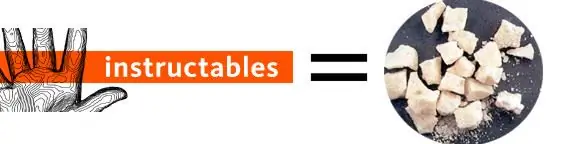
Hướng dẫn giống như Crack !: Tài liệu hướng dẫn này sẽ chỉ ra cách thoát khỏi trang web Hướng dẫn gây nghiện cao và quay trở lại làm việc. Cảnh báo: www.instructables.com là một trang web gây nghiện cao và sẽ tiêu hao vô số giờ kể từ một ngày làm việc hiệu quả của bạn. Nó
Nhận dạng giọng nói bằng cách sử dụng API giọng nói của Google và Python: 4 bước

Nhận dạng giọng nói bằng cách sử dụng API giọng nói của Google và Python: Nhận dạng giọng nói Nhận dạng giọng nói là một phần của Xử lý ngôn ngữ tự nhiên, một trường con của Trí tuệ nhân tạo. Nói một cách đơn giản, nhận dạng giọng nói là khả năng của một phần mềm máy tính để xác định các từ và cụm từ trong ngôn ngữ nói
Làm thế nào để viết một hướng dẫn sử dụng các tài liệu hướng dẫn: 14 bước

Làm thế nào để viết một hướng dẫn bằng cách sử dụng các bảng hướng dẫn: Tài liệu này chỉ ra cách sử dụng các bảng hướng dẫn để viết một chỉ dẫn
Giá rẻ (như trong Miễn phí [như trong Bia]) Chân đế nhiều mét: 4 bước
![Giá rẻ (như trong Miễn phí [như trong Bia]) Chân đế nhiều mét: 4 bước Giá rẻ (như trong Miễn phí [như trong Bia]) Chân đế nhiều mét: 4 bước](https://i.howwhatproduce.com/images/004/image-11898-43-j.webp)
Giá rẻ (như trong Miễn phí [như trong Bia]) Chân đế nhiều mét: Tôi đã rất khó chịu khi phải cúi cổ hoặc giữ thăng bằng một cách bấp bênh chiếc đồng hồ đa năng giá 4 đô la rẻ tiền của mình ở đâu đó mà tôi thực sự có thể ĐỌC màn hình. Vì vậy, tôi quyết định giải quyết vấn đề của riêng mình! Đây cũng là lần đầu tiên 'có thể cấu trúc của tôi, vì vậy nếu ai có commen hữu ích
